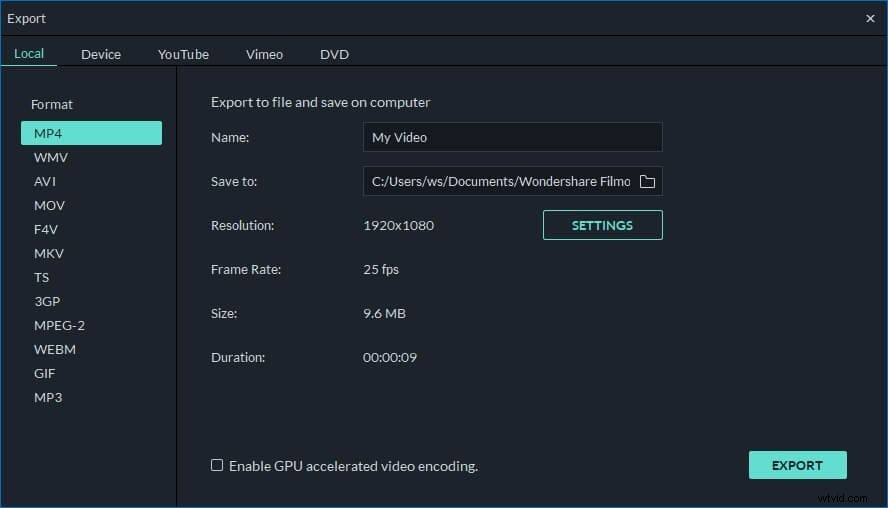ASF, také známý jako Advanced Systems Format, je formát souborů společnosti Microsoft, který se používá ke kódování digitálního videa. Můžete však zjistit, že mnoho nástrojů pro úpravu videa takový formát nepodporuje. To znamená, že před úpravou musíte ASF převést do jiného formátu. Zní to složitě? Zde je představen výkonný program pro úpravu videa – Wondershare Filmora (původně Wondershare Video Editor), který umožňuje přímou úpravu ASF bez konverze. Zájem? Nyní se podívejte na tip níže, abyste viděli, jak s ním upravit ASF.
1 Importujte video ASF do programu
Chcete-li začít s úpravou videa ASF, vyberte poměr stran mezi 4:3 a 16:9. Poté klikněte na tlačítko „Importovat“ a přidejte videa ASF a také obrázky a zvukové soubory spolu s videi na hlavní panel. Můžete je také přímo přetáhnout do programu.
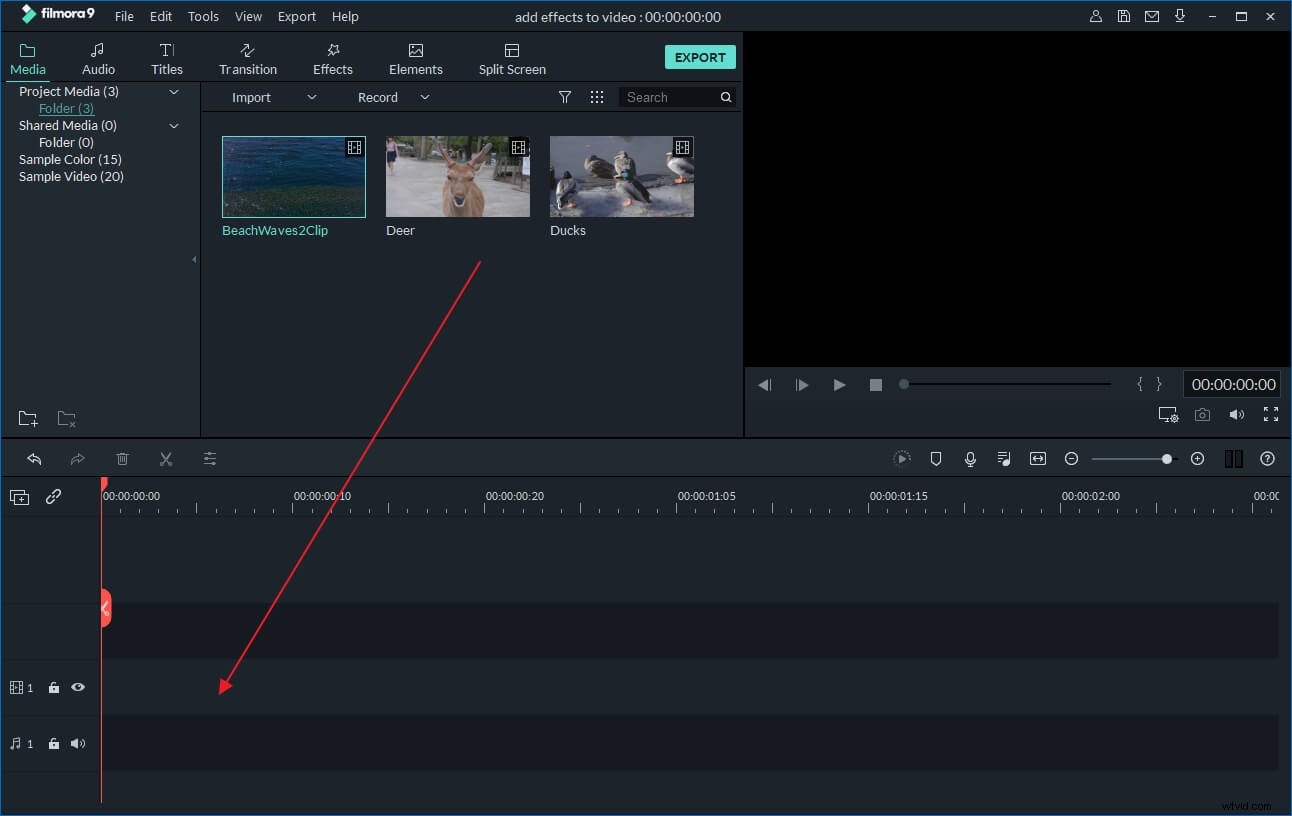
2 Aplikujte přechody a efekty pro úpravu ASF
Přetáhněte videa, obrázky a zvukové soubory ASF do odpovídajících časových os v oblasti úprav. Dvakrát klikněte na soubory na časové ose, můžete je oříznout, otočit, nastavit kontrast/sytost/jas a rychlý/zpomalený pohyb, jak chcete. Nebo jednoduše rozdělte a ořízněte video ASF posunutím posuvníku doleva nebo doprava, abyste odstranili nežádoucí část.
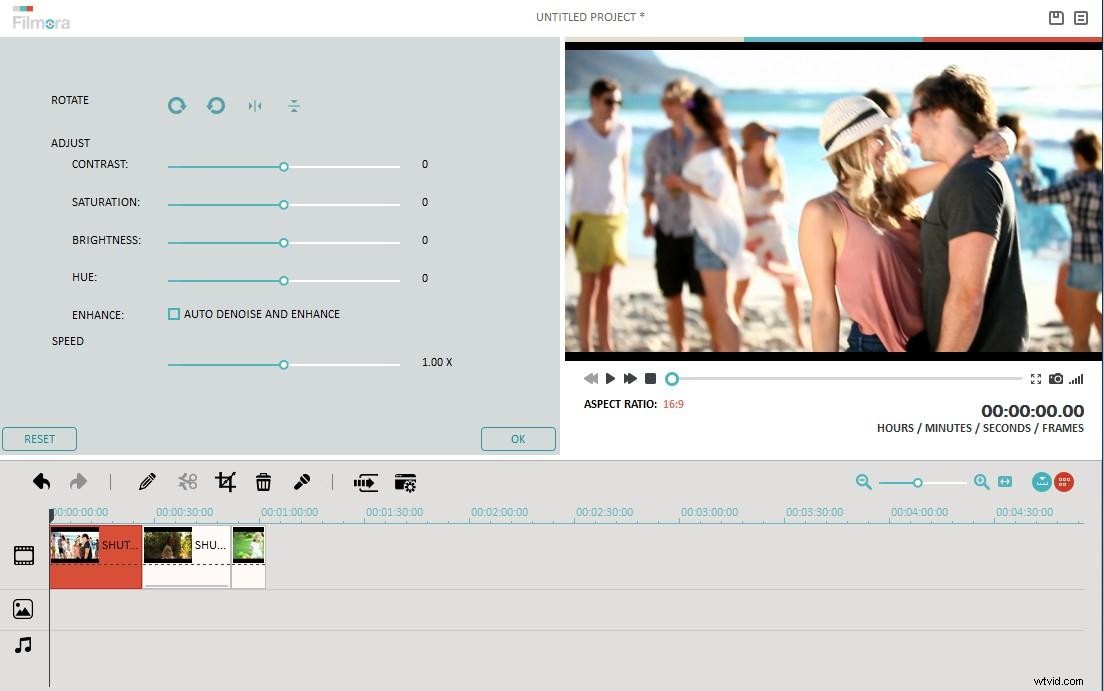
Poté klikněte samostatně na tlačítka „Přechod“ a „Efekt“ a vyberte si ze široké škály úžasných efektů, které přidáte do videa ASF. Chcete-li je použít, stačí přetáhnout požadovaný přechod nebo efekt a umístit jej na časovou osu.
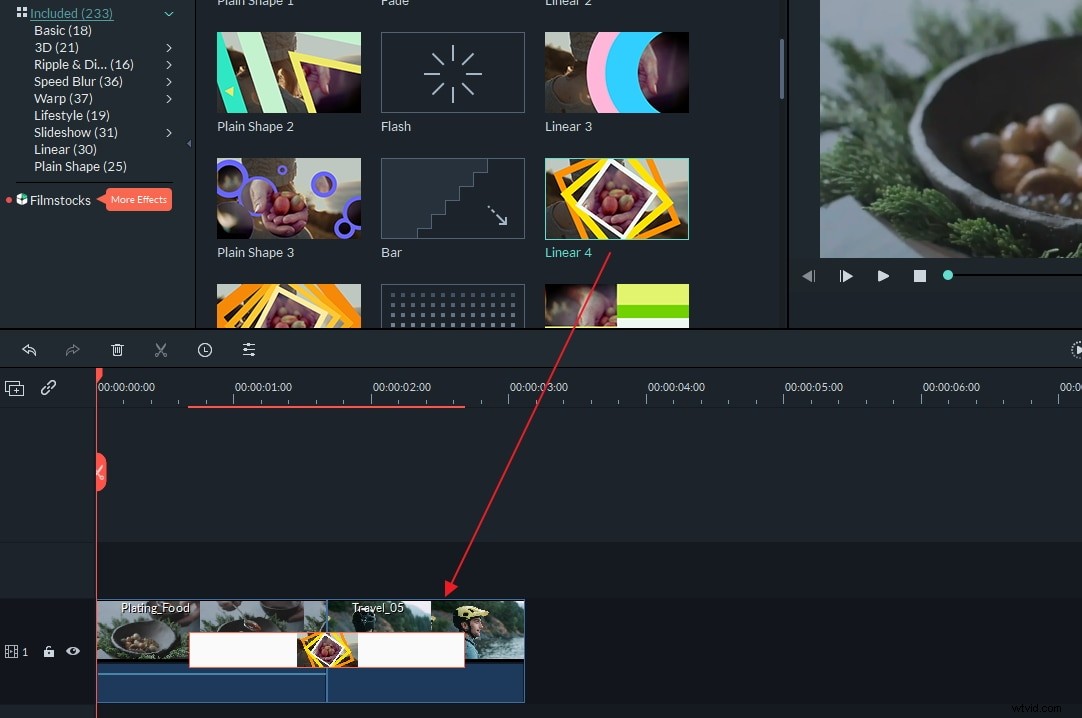
Chcete-li přidat titulky k videu ASF, jednoduše klikněte na tlačítko „Text“ a vyberte styl. Poté jej přetáhněte na časovou osu, dvojitým kliknutím zadejte slova nebo změňte písmo, barvu, velikost a polohu, jak chcete.
Kromě toho, co je uvedeno výše, můžete také přidat logo do videa, použít efekt obraz v obraze, změnit obličej atd.
3 Uložte upravený soubor ASF
Po úpravě ASF se všemi faktory přejděte k poslednímu kroku – uložení ASF. Wondershare Filmora (původně Wondershare Video Editor) nabízí čtyři způsoby výstupu, které si můžete vybrat:
- Chcete-li převést video ASF do jiných formátů, klikněte na kartu Formáty a uložte jej v různých formátech.
- Pokud chcete upravené video ASF sledovat na svém přenosném mediálním zařízení, jako je iPod, iPhone atd., přejděte na kartu „Zařízení“ a vyberte si z desítek přednastavených výstupních profilů.
- Pokud potřebujete vypálit upravený soubor ASF na DVD, zvolte jako výstupní způsob záložku „DVD“.
- Pokud chcete své upravené video okamžitě sdílet online, přejděte na kartu „YouTube“ a nahrajte je na YouTube nebo Facebook.